Skjermopptak kan defineres som en prosess du kanta opp eller ta oppAlt du gjør på PC-en eller mobilskjermen uten vannmerke.I verden av bærbare datamaskiner, PC-er og mobiltelefoner trenger du som profesjonellLag kurs og veiledninger, lag produktrelaterte videoer, hold presentasjonerOg ta informerte beslutninger og dele dem med andre.
Dette krever at du kjenner den beste programvaren for skjermopptak for å yte jobben din rettferdighet.For skjermopptak er en nettforbindelse ikke nødvendig.Det finnes offline og gratis skjermopptaksprogramvare for Windows 10 som ikke krever Wifi-tilkobling og nettbasert skjermopptaksprogramvare som krever stabilt internett.
I denne artikkelen viser vi de beste gratis skjermopptakerne for Windows 10 PC.
Før vi fordyper oss i forskjellige gratis PC-skjermopptakere, må vi forstå hvilke faktorer som må tas i betraktning når vi velger den beste programvaren eller verktøyet for skjermopptak?Bare for rask referanse bør følgende faktorer vurderes:
- lett å bruke,
- redigeringsfunksjon,
- fangstalternativer,
- kostnaden for lisensavgiften (hvis aktuelt),
- maskinvare- og programvarekrav for skjermopptaksverktøy,
- Oppdatering/støttepolicy og
- Foreta en omfattende gjennomgang av selskapet som leverer programvaren.
Med de ovennevnte faktorene i bakhodet, har vi forsøkt å liste under noen av de beste og enkleste å bruke Windows-skjermopptaksprogramvare som ut-av-boksen kalkulatorer.
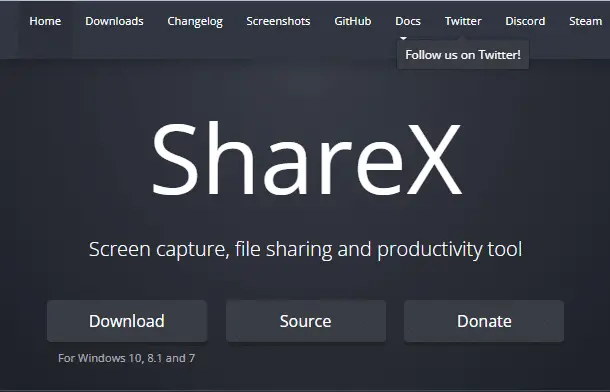
ShareXEr enÅpen kildekode, annonsefri, et svært avansert skjermopptaksverktøy som gir mange tilpasningsfunksjoner for ulike utviklere og redaktører, som beskrevet nedenfor:
- Den støtter fullskjermopptak.
- hurtigtastfunksjonBidrar til å surfe på nettet raskere, raskere og enklere.
- Det kan også direktepå Youtube og andre fora på nettetLast opp opptaket.
- Den muliggjør vannmerker og fargeeffekter ved hjelp av fargevelgere på skjermen, bilderedigerere, QR-kodegeneratorer og mer.
- Dens innebygde fotoredigering lar deg gjøre detEgendefinerte stillbilder.
- Den kan også lagre filer som GIF-er.
- Den kan også fange tekst ved hjelp av OCR.
- denStøtter Linux og Windowsoperativsystem.
Innhold
- 0.1 2. Kamtasia
- 0.2 3. TinyTake
- 0.3 4. OBS Studio
- 0.4 5. Movavi Skjermopptaker
- 0.5 6. Skjermbilde
- 0.6 7. Tilbakeblikk
- 0.7 8. Screen-O-Matic
- 0.8 9. Ice Cream Screen Recorder
- 0.9 10. Debutvideoopptak
- 0.10 11. Apowersoft gratis online skjermopptaker
- 0.11 12.Filmora Scrn
- 0.12 13. Bandikon
- 0.13 14. Skjermflyt
- 0.14 15. Esstenkeren
- 0.15 16. Asoft Online Skjermopptak
- 1 Å hei, hyggelig å møte deg.
2. Kamtasia
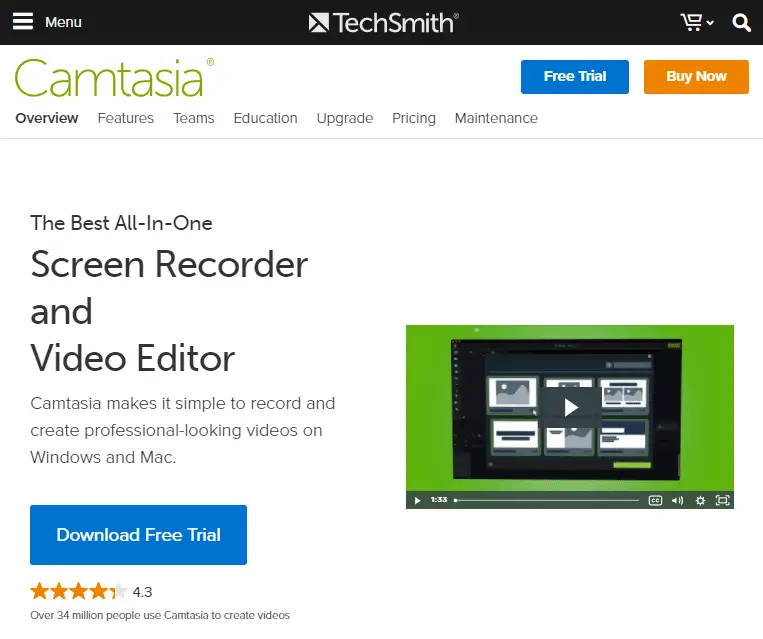
CamtasiaDet er et godt skjermopptaksverktøy som kan ta opp lyd og video en etter en.Det regnes som et av de beste skjermopptaksverktøyene av følgende grunner:
- Den kan bruke webkamera for skjermfangst.
- Den støtter også nedlasting av videoer, musikk, bilder og PowerPoint-lysbilder direkte fra nettet.
- denStøtter Windows, iOS og Macoperativsystem.
- Den kan ta opp lyd og video fra skrivebordet eller andre enheter.
- denUndertekster kan legges tilOg lag profesjonelle videoer med hjelp fra andre.
- Det hjelper ogsåBilde for bilde på PCRediger hvert lyd-, video- og markørspor uavhengig.
- Dette innebygde videoredigeringsverktøyet lar degLag en quizog andre relaterte aktiviteter og legg dem til i videoene dine.
- Den tilbyr til og med et enormt bibliotek med musikk og lyd.
3. TinyTake
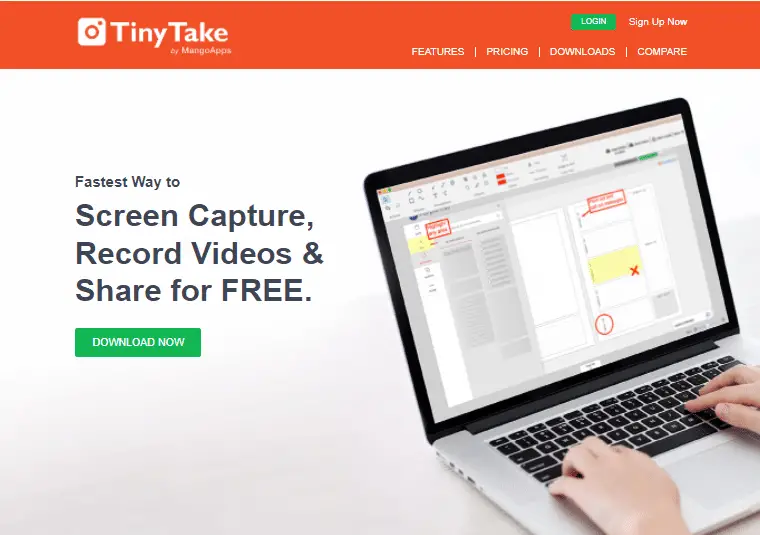
Mango-apperTinyTake skjermopptaksprogramvare er en sofistikert programvare som raskt kan ta bilder og videoer og dele dem med andre i løpet av et minutt.Den er inkludert i listen over den beste Windows-skjermopptaksprogramvaren av følgende grunner:
- det lar degVelg, lag og tilordne egendefinerte snarveier.
- Programvaren støtterWindows og Macoperativsystem.
- Den kan ta et bilde av hele skjermen eller et hvilket som helst spesifisert område på skjermen.
- Den lar deg ta opp over 120 minutter med streaming video på skjermen.
- Den kan legge til undertekster og få hjelp fra andre.
- Den lar deg zoome inn eller ut hvilken som helst video.
- den støtterlagre på skyen,Og har et skybasert nettgalleri.
- Det ogsåGir massedeling av filer som er lagret på nettverket.
- det kanDelvis uskarpt skjermbildefor å skjule sensitive data i skjermbilder.
- Den er kompatibel med ulike enheter som smarttelefoner.
- det kanBruk fargede penner og bilderMarker bildet.
- Programvaren kan redigeres ved hjelp av tekstbokser, piler eller bildetekster.
4. OBS Studio
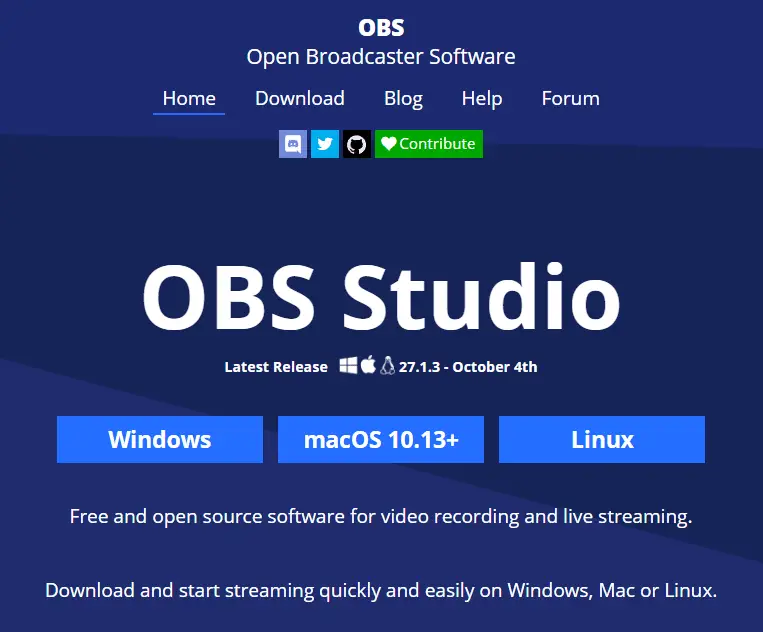
OBS StudioDen kraftige åpen kildekode-programvaren for Windows-skjermopptak er vurdert som en av de beste skjermopptaksprogramvarene for Windows fordi den har følgende attributter:
- Den støtter HD-streaming og videoopptak, og kan ta opp HD-video med en bildefrekvens på 60 bilder per sekund.
- Det begrenser ikke lengden på videoen som tas opp eller streames.
- denIngen annonser.
- det muliggjørMulighet for å fange en del av skjermen eller hele skjermen.
- Den har fleksibiliteten til å ta opp direkte fra grafikkortet ditt.
- den støtterPå YouTube, Gaming og Twitchlive streaming.
- Du kan tilpasse opptaket og sette opp flere scener.
- med forhåndskildefilterInnebygd lydmiksingEditoren hjelper til med å lage jevne og myke videoer.
- Det gjør ikke vannmerke noen identifiserende bilder, former eller tekst som dekker dokumentet.
- OBS Studio støttes på Windows og Mac samt Linux-operativsystemer.
- Den kan konvertere opptak til FLV-format.
- det kan enkeltBytt mellom bilder og tekst.
- Bruk tilpassede transformasjoner for Windows-opptak, nettleservinduer, webkameraer, opptakskort og mer.
5. Movavi Skjermopptaker
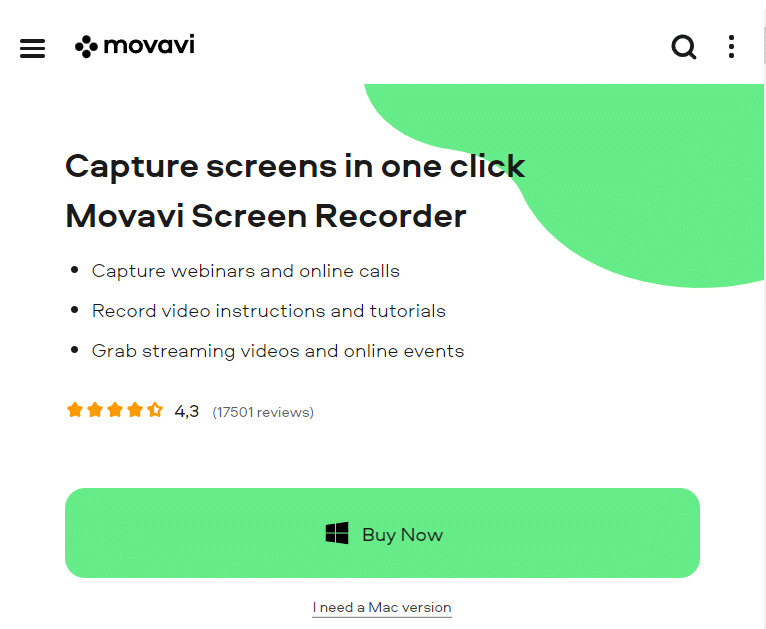
Movavi skjermopptakerer en lett skjermopptaksprogramvare som regnes som en av de beste skjermopptaksprogramvarene fordi den har følgende funksjoner:
- Den kan bruke webkamera for skjermfangst.
- det er enLett, brukervennlig verktøy, kan du ta skjermbilder, klippe og sy forskjellige videoklipp.
- Du kan også spille inn stemme eller lyd individuelt ved hjelp av plug-in mikrofonen.
- Den kan ta opp video i sitt fravær.
- Den støtter ogsåen rekke innstillinger, for eksempel volum og bildefrekvens ved 60 bilder per sekund når du tar skjermbilder.
- Det gir deg også friheten til å planlegge opptak.
- Movavi lar datamaskinen automatisk slå seg av eller gå i dvalemodus.
- Den lar deg lagre webkameraer/skjermbilder som HD-videoer og GIF-er.Disse HD-videoene og GIF-ene kanLagre til AVI, MP4, MOV og MKV-formater.
- Den kan laste opp disse GIF-ene og videoene til Google Disk eller YouTube eller dele dem med venner og familie.
- den støtter begge delerWindows og Mac OS.
- For bruk på én datamaskin krever den en nominell levetidslisensavgift på $59.95.Selv om det kun tillater 5 minutters opptakstid under prøveperioden.
6. Skjermbilde
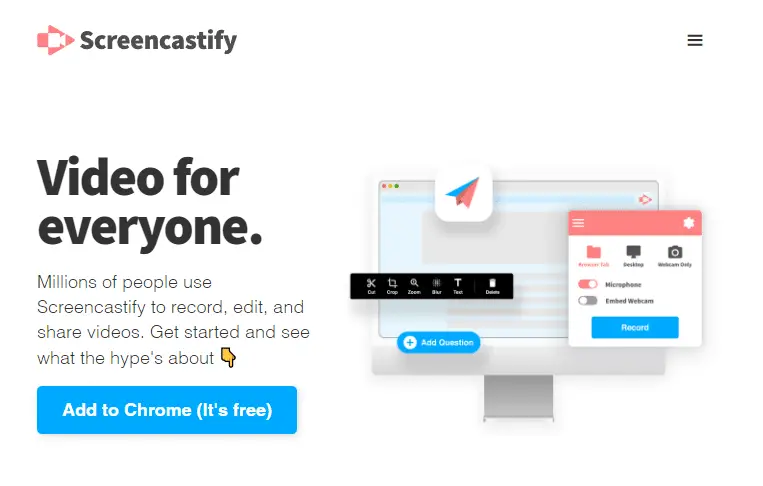
ScreencastifySelv om den er en chrome-utvidelse, kan den også brukes som skjermopptaksprogramvare for Windows 10.Det er en av de beste skjermopptaksprogramvarene for PC på grunn av følgende egenskaper:
- det kanFrakoblet opptakvideo.
- Den vil automatisk laste opp videofilen til Google Disk eller laste ned og lagre den på datamaskinen din.
- Verktøykassen har enkle redigeringsverktøy.
- Screencastify kan ogsåAktiver markørinnstillinger.
- denStøtter MP3- og MP4-formater, som lar deg sende videoen til andre.
- Du kan også utføre video- eller skrivebordsopptak alene, og bruke den vedlagte plugin-mikrofonen til å spille inn stemme eller lyd.
- Den tillater opptil 5 minutter med gratis videoopptak, men for ubegrensede ubegrensede opptak må du betale et teoretisk beløp på $49 per år.
- det harMus spotlight-klikk fremhevingsfunksjon, for å få brukerens oppmerksomhet.
7. Tilbakeblikk
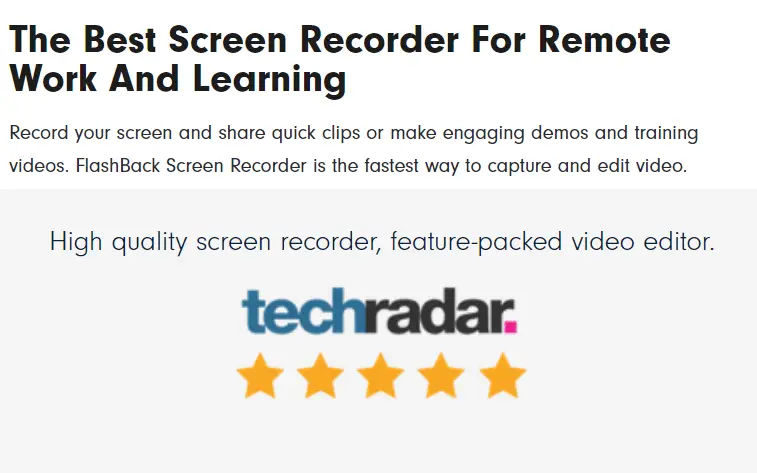
FlashBack for WindowsSkjermopptaksprogramvare er flott for opptak av spilling og regnes som en av de beste gratis skjermopptakerne for PC på grunn av følgende egenskaper:
- Den kan enkelt fange hvilken som helst skjerm med et webkamera.
- det tillater videoen dinbruk unikEgendefinert vannmerke.
- Det gir ulike alternativer som f.ekszoome og panorere, kan du skanne hele skjermen, et spesifikt vindu eller et spesifikt definert område.
- Den har et godt designet, brukervennlig grensesnitt.
- Den har ogsåinnebygde overskrifter,Bilder, piler og høydepunkter.
- Den skjuler automatisk passordet som er skrevet inn mens du arbeider på PC-skjermen.
- Den lar deg endre bakgrunnen til PC-skjermen.I tillegg hjelper det med å skjule forvirrende og slurvete skrivebordsikoner.
- Det fremhever musen.
- Taleopptaker kan fungere online.
- det gjør det muligEksporter filer i formatene MP4, GIF, WMV, QuickTime, AVI og Flash.
- Den tillater kun nedlasting av filer i FBR-format fra Internett.
- denStøtte Youtube og Windows.
- Den kan ta opp fra flere skjermer.
- Mens noen verktøy kun betales, har det30-dagers gratis prøveperiode, da trenger du $49 per PC eller $74 for to datamaskiner.
8. Screen-O-Matic
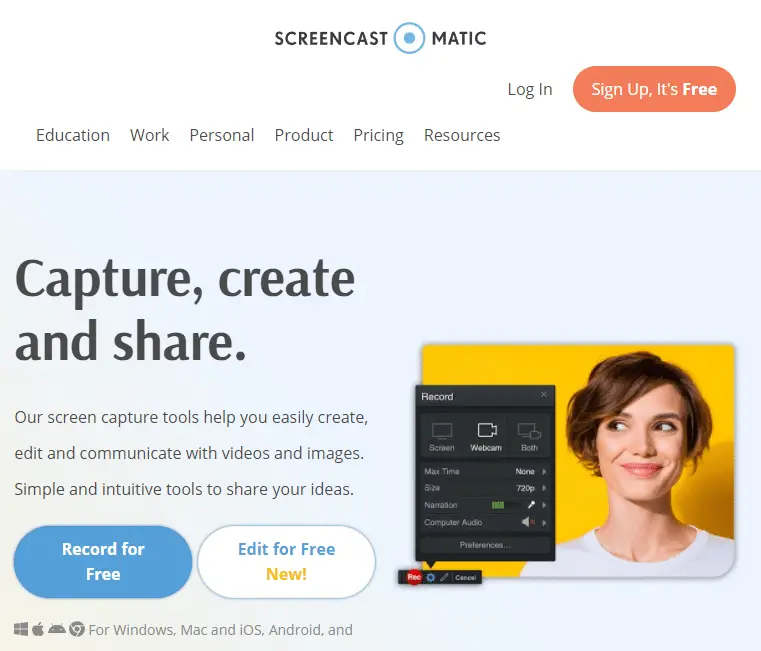
Screencast-O-MaticEnkel å bruke gratis skjermopptaksprogramvare anses på listen over den beste skjermopptaksprogramvaren for Windows 10 av følgende grunner:
- Den kan fange et hvilket som helst område av skjermen med et webkamera.
- Den støtter nedlasting av videoer, bilder og lyd fra andre enheter.
- Det gir brukerne friheten til å ta opp så mange lyd- eller videoklipp som mulig.
- det gjør det muligTrim, tegn eller legg til undertekster.
- Det lar deg ogsåzoome inn eller utvideo.
- Foruten Windows støtter den også Mac, Google Chrome og iOS operativsystemer.
- De redigerer datalyd og synkroniserer de redigerte filene med sine respektive videoer.
- Screencast-O-Matic kan dele videoer direkte fra PC til Youtube.
- det tillaterHurtigdelingsopplæring.
9. Ice Cream Screen Recorder
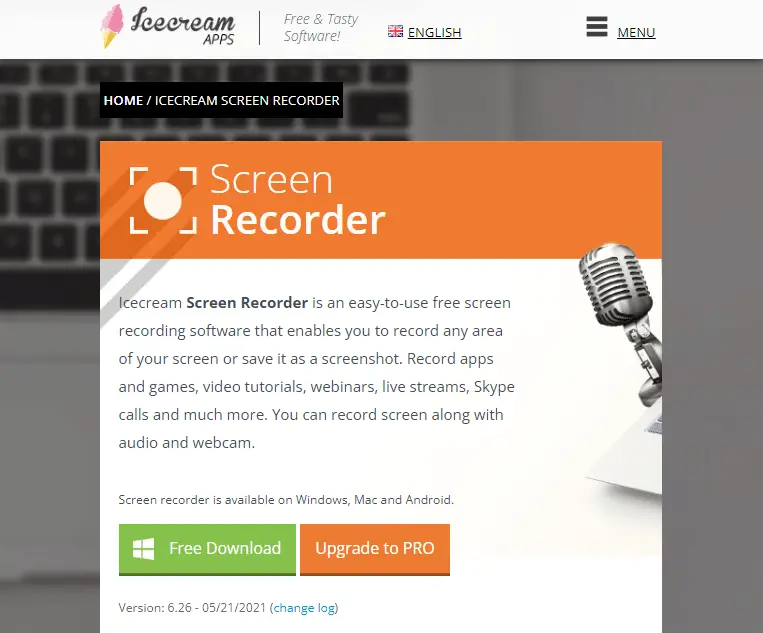
Icecream Screen Recorder for WindowsProgramvaren regnes som en av de gratis programvarene for skjermopptak for Windows 10 på grunn av de mange tilpasningsfunksjonene som er beskrevet nedenfor:
- Det er en rask opptaksprogramvare.
- det er enEnkel å bruke, åpen kildekode, svært avansert, annonsefri programvare.
- det kan oppnåFullskjerm 3D-spillopptak.
- Den kan ta opp lydklipp.
- Dette tillater skjermfangst med et webkamera.
- Den er kompatibel med YouTube, Google Drive og Dropbox.
- Den lar deg kopiere skjermbilder eller lydopptak til utklippstavlen.
- den støttervideoredigering, kan du klippe eller slette hvilken som helst del av videoen.
- Den lar deg også redusere hastigheten eller øke hastigheten på skjermopptak.
- Den lar deg eksportere filer i forskjellige formater.
- det gjør det muligSkjul skrivebordsikoner, markørDeaktiver til og med skjermspareren.
- Den har fleksibiliteten til å legge til et hvilket som helst vannmerke du ønsker.
- det kanbruk hurtigtaster ogStill inn tidtakere for forskjellige skjermopptak.
- det kan legge tilMuseklikk-animasjon.
10. Debutvideoopptak
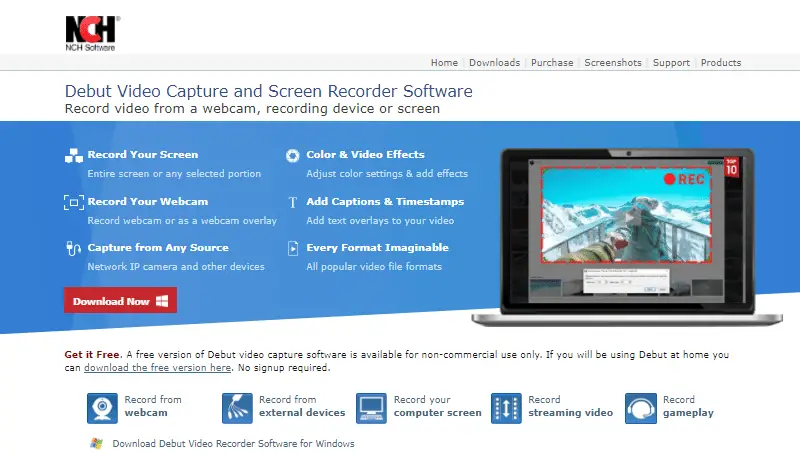
Debut Video Capture Programvare for Windows er en av de beste gratis skjermopptakerne for PC fordi den har følgende detaljer:
- Den kan ta opp hvilken som helst skjerm med et webkamera, samtidig som den tillater opptak fra andre eksterne enheter.
- Den fikser ingen lengde eller tidsbegrensning for videoen.
- Den lar deg fange hele skjermen.
- det gjør det muligPlanlegg opptaket ditt.
- det kan ogsåBrukes som sikkerhetskamera.
- Det setter ingen vannmerker på opptakene dine.
- Den lar deg legge til undertekster og bruke filtre.
- Den lar deg ta skjermbilder i PNG- eller JPG-format.
- Den lar deg også forhåndsvise ekstra effekter.
- Den har ingen redigeringsverktøy.
- Den lar deg lagre opptakene dine i forskjellige formater som MP4, MOV, WMV, AVI, etc.
- det gjør det muligVis eller skjul markøren eller bruk markøren som en peker.
- Den kan bruke en ekstern mikrofon for lydopptak.
- det muliggjørBilde-i-bilde-format.
11. Apowersoft gratis online skjermopptaker
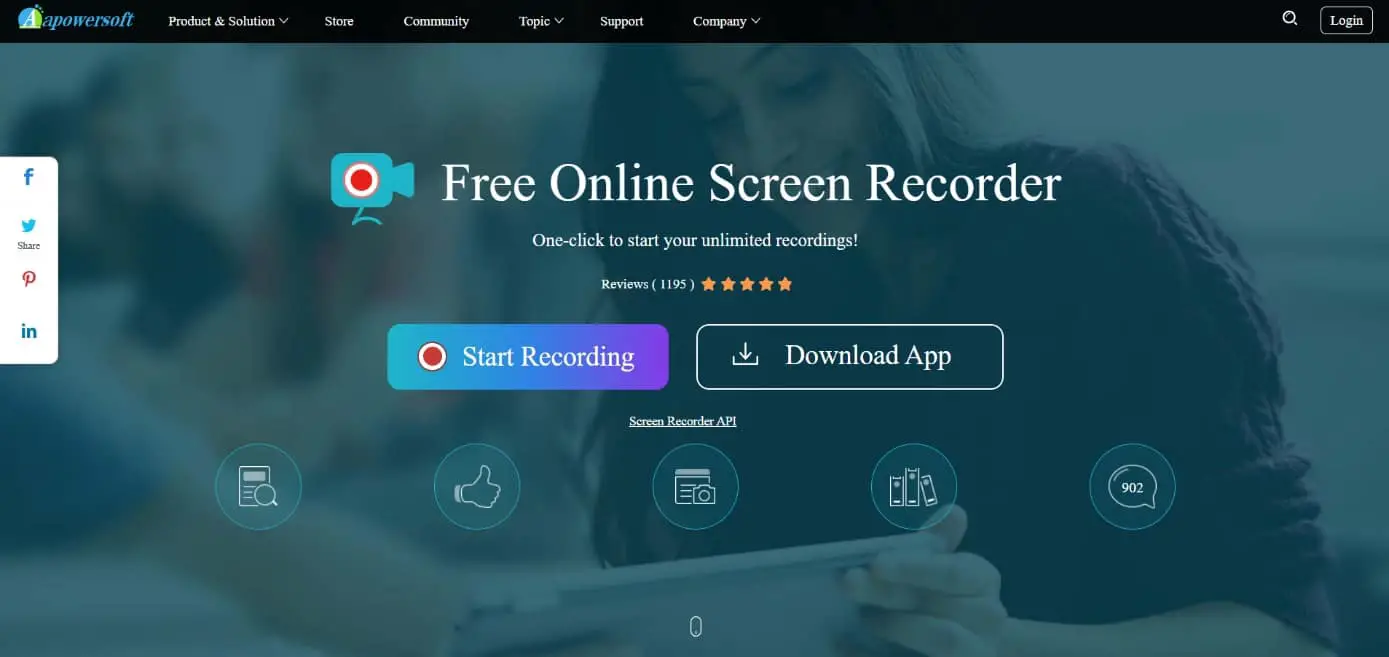
Hvis du ønsker å spille inn demoer, programvaredemoer eller opplæringsprogrammer, vennligst vurderBruk Apowersoft Free Online Screen Recorder.Det er også en av de beste gratis skjermopptaksprogramvarene for Windows 10 fordi:
- Du kan ta opp video fra skrivebordet eller kameraet, og ta opp lyd fra PC-en og mikrofonen, eller ingen av dem.
- Du kan velge å ta opp hele skjermen, velge et område manuelt eller velge en av de forhåndsinnstilte oppløsningene.
- Den har ogsåKan tilpasses for hastighet og bekvemmelighetTastatursnarveier.
- Du kan velge å ta opp pekere eller ikke.
- Den lar deg gjøre mindre endringer i videoen din før du eksporterer den i det formatet du ønsker.
- Du ogsåKan legge til kommentarer under opptak.
- FraFlere utdataformaterå velge mellom, for eksempel MP4, WMV, AVI, MOV, etc.
- Du kan lagre opptaket som en video eller GIF, laste det opp direkte til YouTube eller Vimeo, eller sende det via e-post til Google Drive eller Dropbox.
12.Filmora Scrn
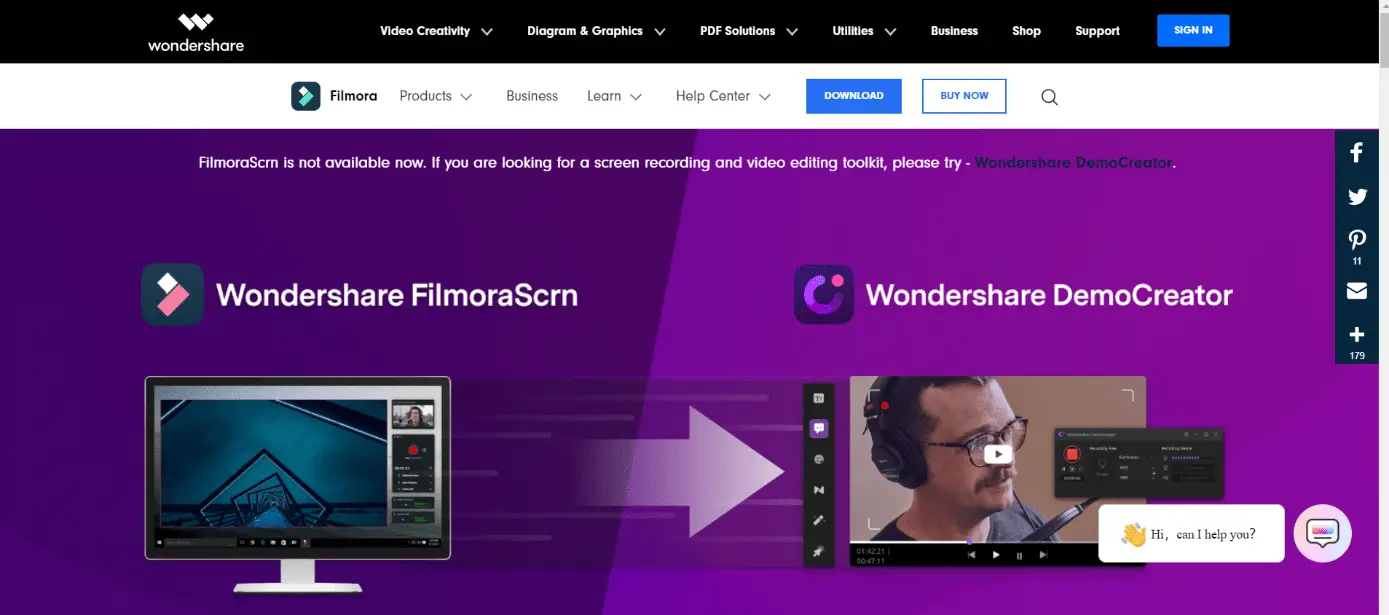
filmora scrnPopulær og pålitelig beste PC-skjermopptaker blant spillere.
- Den lar deg ta opp spill, kamera, dataskjerm og lyd samtidig,ingen tidsbegrensning.
- det gjør det muligFotografering av situasjoner som beveger seg raskt.Den kan ta opp med 15 til 120 bilder per sekund.
- Du kan også bruke appen til å legge til tekstkommentarer for å forbedre seernes seeropplevelse.
- For å få markøren til å skille seg ut, kan du endre størrelse, farge og form.
- Den kan ta opp i HD eller til og med 4K.
- Siden skjermopptaksprogramvare inkluderer en rekke redigeringsalternativer for å hjelpe deg med å finjustere opptakene dine, trenger du ikke et eget videoredigeringsprogram.
- den godtar50+ forskjellige formaterfil og lar deg eksportere opptaket i forskjellige formater i henhold til dine behov.
- Den kan lastes ned gratis eller kjøpes for $29.99.
- det er medWindows og Mackompatibel.
- Den lar deg også ta opp skjermen fra to enheter samtidig.
13. Bandikon
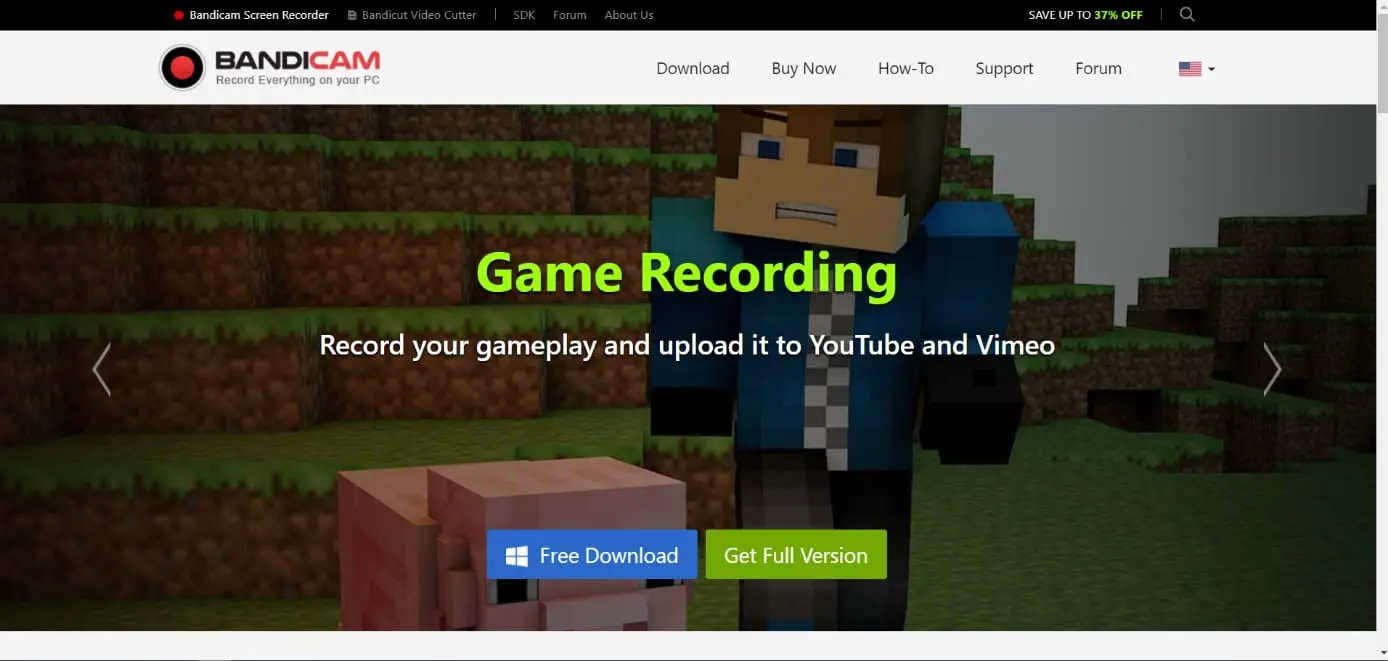
Bandicamer en sofistikert gratis skjermopptaksprogramvare for Windows 10 som kan ta opp skjerm og spill.
- til tross for brukHøyt kompresjonsforhold, opprettholder den fortsatt videokvaliteten.
- 120K Ultra HD-video kan tas opp med 4 bilder per sekund.
- Videoer kan spilles inn via IPTV, HDTV, APPLE TV, mobiltelefoner, PlayStation og Xbox.
- Brukere kanJPEG-, PNG- eller BMP-formatTa skjermbilder.
- Den kan fange opp alt fra hele dataskjermen til Excel-regneark, nettlesere, Powerpoint-presentasjoner og mer.
- Siden videoene i gratisversjonen inneholder vannmerker, trenger duAbonner på en premiumkontoå dra full nytte av det.Den kan lastes ned gratis eller kjøpes for $39.99.
14. Skjermflyt
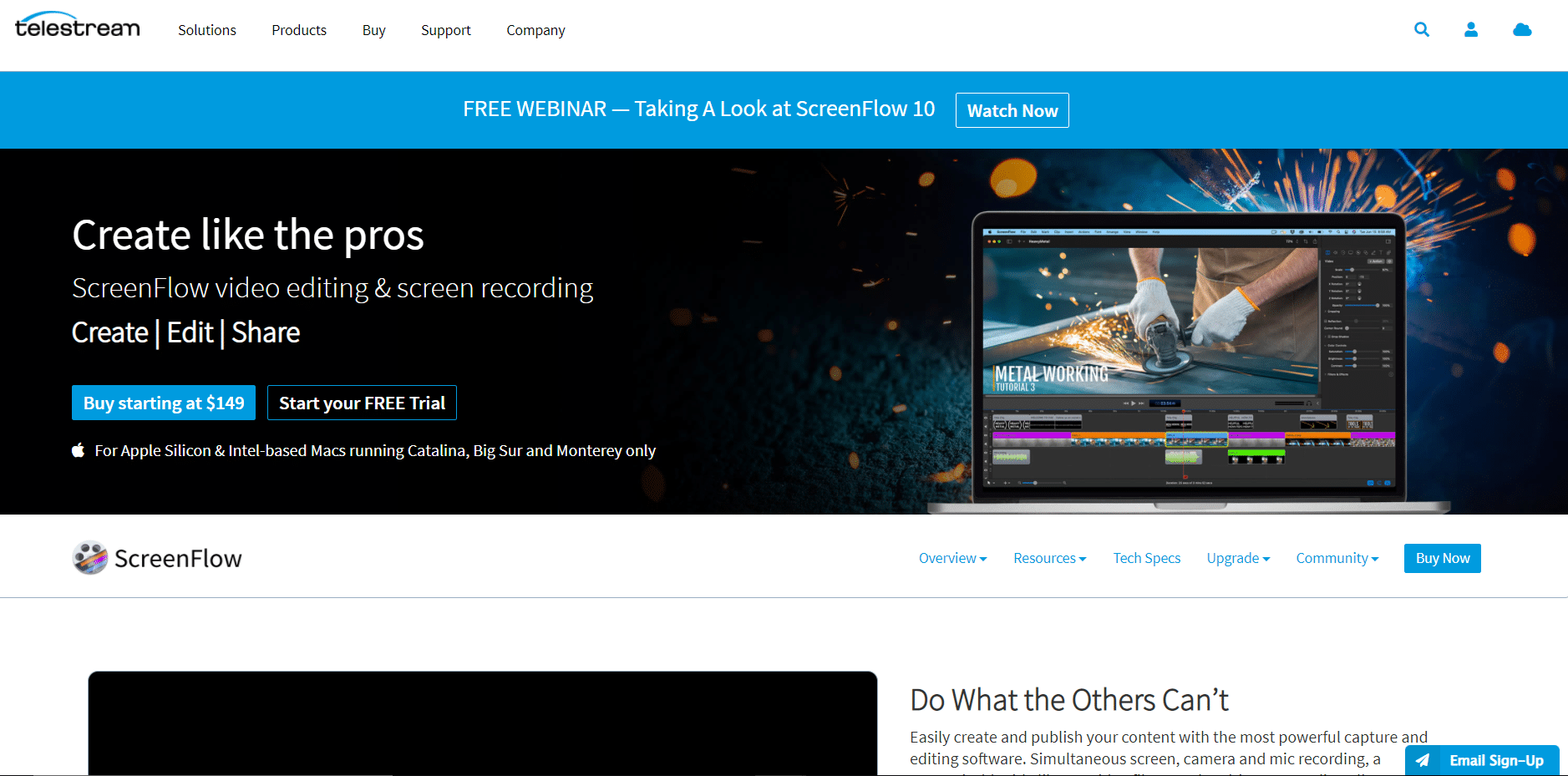
Hvis du leter etter en Mac-skjermopptaker med lydfunksjoner, vil du elske denScreenFlow.Det er en av de beste gratis skjermopptakerne for Mac PC.
- Den kan blant annet ta opp Mac-en din i Retina-oppløsning, organisere videokomponenter og innstillinger og legge til bakgrunnslyd til filmer som er tatt opp.
- For innspilte klipp lagrer stilfunksjonen visuelle/lydinnstillinger for spesifikke elementer, som f.eksSlagskygge- og fargefiltre.
- På den annen side lar malfunksjonen brukerne planlegge og organisere, sette inn og definere grupper av kommentarer, for eksempel tekstplassholdere og avsluttende avsnitt.
- Super Pack Editionabonnenter avFå også tilgang til over 500,000 XNUMX unike bilder og lydklipp som de kan bruke i alle filmene sine.Kjøpesummen er $129.
- det fungererMac og iOS.
- Den lar deg lage høyoppløselige netthinnefilmer.
15. Esstenkeren
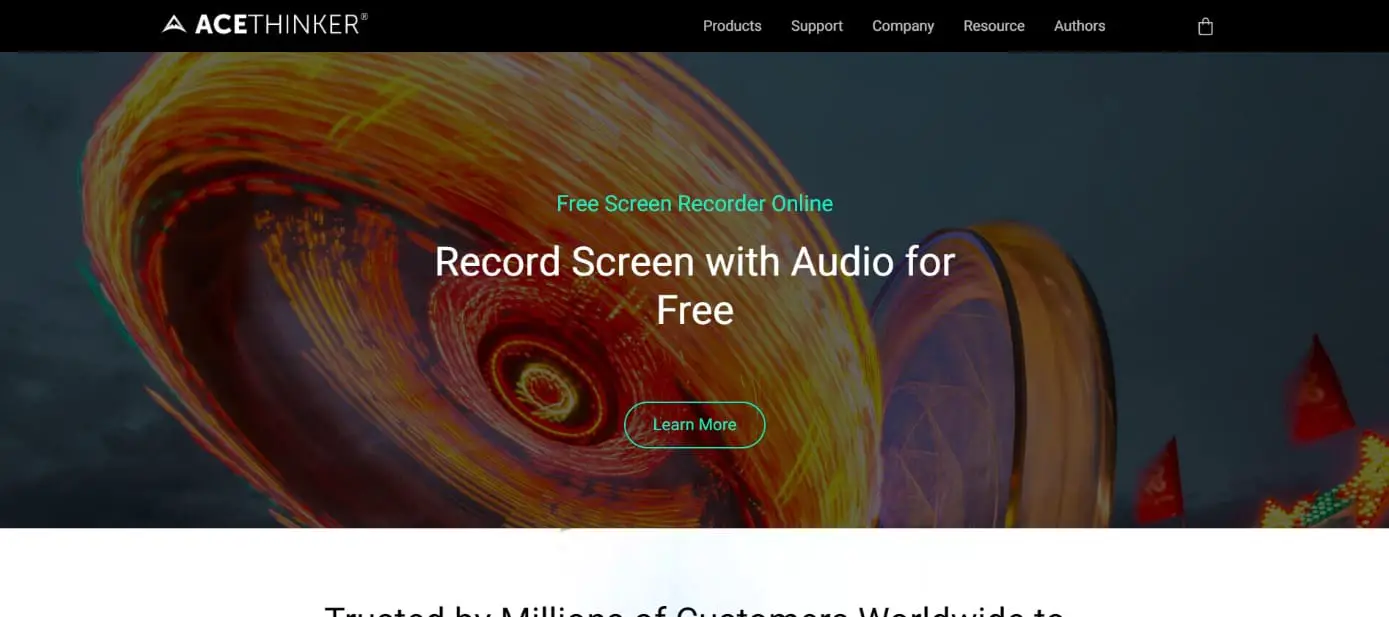
Ess -tenkerer en gratis nettbasert programvare for skjermopptak for Windows 10 som er enkel å sette opp og bruke.
- Du kan bruke den til å ta opp en bestemt del av skjermen eller fullskjerm, for mer interessante videoerGjør endringer i sanntid, og fanger opp både mikrofon- og datamaskinstøy.
- MP4, MOV og API er bare noen av de populære videoformatene du kan konvertere og lagre opptakene dine i.
- AceThinker lar deg også raskt publisere opptakene dine til Dropbox, Google Drive eller YouTube.
- Alle disse funksjonene er inkludert i gratisversjonen av programmet, men hvis du vil ha flere funksjoner, kan du oppgradere til PRO-versjonen for $39.95.
- Planlagt skjermopptaker hovedfunksjonen i PRO-versjonen.
- Hvis du vil ta opp en direktesending på ettermiddagen, men ikke har internettforbindelse på jobben, kan du installere dette skjermbildeverktøyet på hjemmedatamaskinen, planlegge det og la det gjøre jobben for deg.
- det fungererMac og Windows.
- Du kan spore fotballkamper, utvikling på aksjemarkedet og mer.
16. Asoft Online Skjermopptak
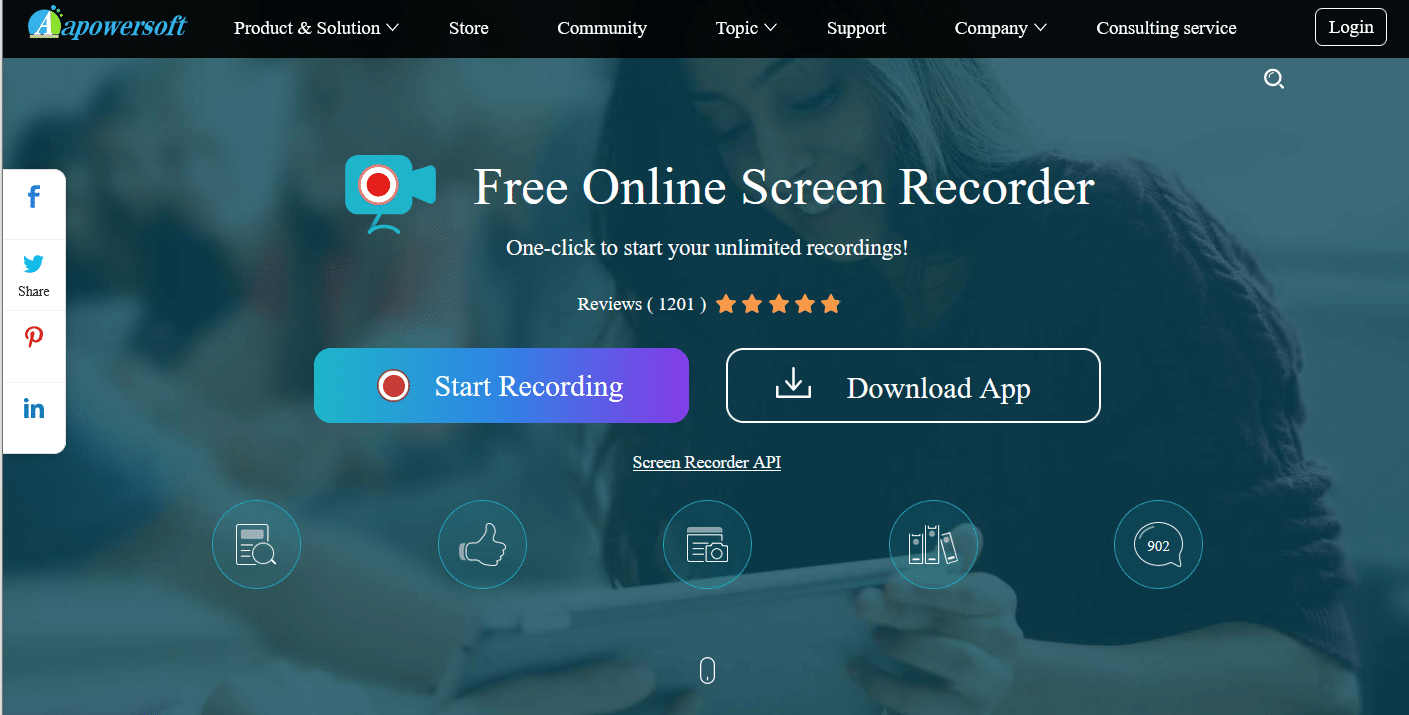
ApowersoftDet er en gratis online skjermopptaksprogramvare og en applikasjon som kan lastes ned til datamaskinen for offline bruk.Noen bemerkelsesverdige funksjoner inkluderer:
- passere gjennomEnkel 3-trinns prosess, det er veldig enkelt å bruke.
- Dessuten gir den både skriftlig og digital på selve hjemmesidenBrukermanual.
- Akkurat som andre verktøy kan du velge et tilpasset område, hele skjermen eller webkameravideo.
- det lar degRegistrer alle typer aktiviteter, for eksempel videostrømming, live chat og opplæringsprogrammer.
- Du kan eksportere videoer til MP4, WMV, AVI, FLV, MPEG, VOB, ASF og GIF-formater.
- denne online stemmeopptakerenIkke begrensetHva og hvor lenge du spilte inn.Så det er en vinn-vinn!
fra ovenståendeDe beste gratis PC-skjermopptakerneI listen ser vi de ulike funksjonene deres, for eksempel for å fange PC-skjermaktiviteten vår, for å trene profesjonelle trenere som lærere, og for spillentusiaster til å dele sine spillopplevelser.Listen slutter ikke her, siden det finnes annen skjermopptaksprogramvare for Windows som Bandicam, Cam Studio, Spring Suite, Filmora Scrn og mer.


![[Fiks] Microsoft Store kan ikke laste ned apper og spill](https://oktechmasters.org/wp-content/uploads/2022/03/30606-Fix-Cant-Download-from-Microsoft-Store.jpg)
![[Fiks] Microsoft Store kan ikke laste ned og installere apper](https://oktechmasters.org/wp-content/uploads/2022/03/30555-Fix-Microsoft-Store-Not-Installing-Apps.jpg)

